 第8章 文本标注
第8章 文本标注
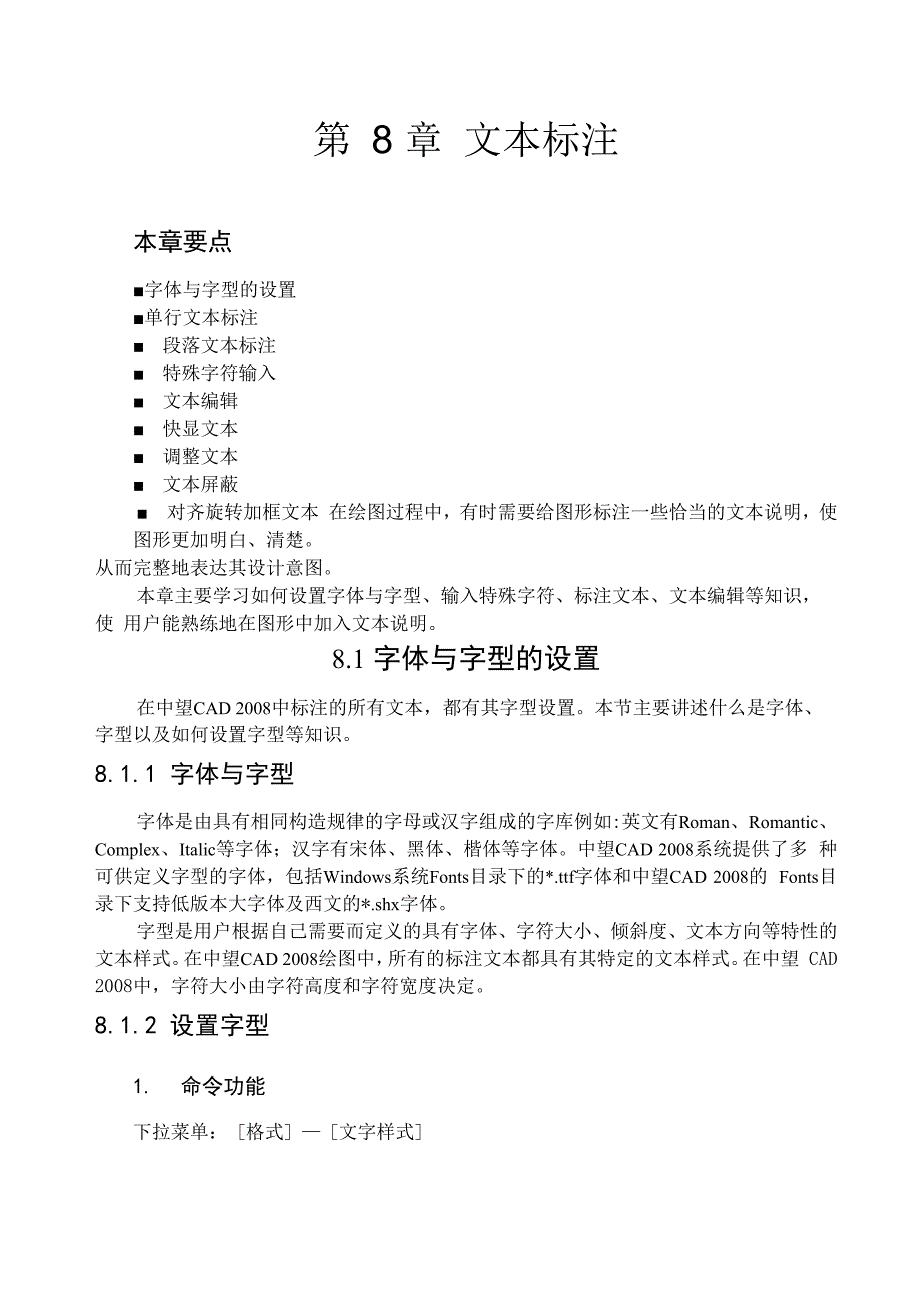


《第8章 文本标注》由会员分享,可在线阅读,更多相关《第8章 文本标注(25页珍藏版)》请在装配图网上搜索。
1、第 8 章 文本标注本章要点字体与字型的设置单行文本标注 段落文本标注 特殊字符输入 文本编辑 快显文本 调整文本 文本屏蔽 对齐旋转加框文本 在绘图过程中,有时需要给图形标注一些恰当的文本说明,使图形更加明白、清楚。从而完整地表达其设计意图。本章主要学习如何设置字体与字型、输入特殊字符、标注文本、文本编辑等知识,使 用户能熟练地在图形中加入文本说明。8.1 字体与字型的设置在中望CAD 2008中标注的所有文本,都有其字型设置。本节主要讲述什么是字体、 字型以及如何设置字型等知识。8.1.1 字体与字型字体是由具有相同构造规律的字母或汉字组成的字库例如:英文有Roman、Romantic、
2、Complex、Italic等字体;汉字有宋体、黑体、楷体等字体。中望CAD 2008系统提供了多 种可供定义字型的字体,包括Windows系统Fonts目录下的*.ttf字体和中望CAD 2008的 Fonts目录下支持低版本大字体及西文的*.shx字体。字型是用户根据自己需要而定义的具有字体、字符大小、倾斜度、文本方向等特性的 文本样式。在中望CAD 2008绘图中,所有的标注文本都具有其特定的文本样式。在中望 CAD 2008中,字符大小由字符高度和字符宽度决定。8.1.2 设置字型1. 命令功能下拉菜单:格式文字样式命 令 行: Style/Ddstyle (St)Style命令用于设
3、置字型,包括字体、字符高度、字符宽度、倾斜度、文本方向等参数 的设置。2.选项说明执行Style命令将打开“文字样式”对话框,如图8-1所示。其各选项的功能如下:图8-1 “字体样式”对话框 当前样式名:该区域用于设定样式名称,用户可以从该下拉列表框选择已定义的样式 或者单击【新建】按钮创建新样式。新建:用于定义一个新的字型名。单击该按钮,在弹出的“新文字样式”对话框的“样 式名称”编辑框中输入要创建的新字型的名称,然后单击【确定】按钮。重命名:用于更改图中已定义的某种字型的名称。在左边的下拉列表框中选取需更名 的字型,再单击【确定】按钮,在弹出的“重命名文字样式”对话框的“样式 名称”编辑框
4、中输入新字型名,然后单击【确定】按钮即可。删除:用于删除已定义的某字型。在左边的下拉列表框选取需要删除的字型。然后单 击【删除】按键按钮,系统将会提示是否删除该字型,单击【确定】按钮。表 示确定删除,单击【确定】按钮表示取消删除。文本字体:该区域用于设置当前字型的字体、字体格式、字体高度。其内容如下: 字体名:该下拉列表框中列出了 Windows系统的TrueType (TTF)字体与中望 CAD 2008本身所带的字体。用户可在此选一种需要的字体作为当前字型的字体。 字型:该下拉列表框中列出了字体的几种样式,比如常规、粗体、斜体等字体。 用户可任选一种样式作为当前字型的字体样式。 大字体:选
5、用该复选框,用户可使用亚洲语系的大字体(如汉字)定义字型。文本度量:文本高度:该编辑框用于设置当前字型的字符高度。 宽度因子:该编辑框用于设置了字符的宽度因子,即字符宽度与高度之比。取 值为1表示保持正常字符宽度,大于l表示加宽字符,小于1表示使字符变窄。 倾斜角:该编辑框用于设置文本的倾斜角度。大于0 度时,字符向右倾斜;小 于 0 度时,字符向左倾斜。文本生成: 文本反向印刷:选择该复选框后,文本将反向显示。 文本颠倒印刷:选择该复选框后,文本将颠倒显示。文本垂直印刷:选择该复选框后,字符将以垂直方式显示字符True Type(TIF) 字体不能设置为垂直书写方式。预览:该区域用于预览当前
6、字型的文本效果。 设置完字型后可以单击【应用】按钮将新字型加入当前图形。完成字型设置后, 单击【确定】按钮,关闭文本样式对话框。3. 操作实例设置新字型为仿宋字体,其操作步骤如下:命令: Style执行 style 命令 系统弹出“新文字样式”对话框在对话框中输入仿宋,单击【确定】按钮设定新字型名仿宋并回到主对话框在文本字体框中选仿宋_682312设定新字体仿宋在文本度量框中填写设定字体的高度、宽度、角度单击【应用】按钮 单击【确定】按钮将新字型仿宋加入图形 完成新字型设置,关闭对话框单击“当前样式名”对话框的“新建”按钮以上操作请见图8-1 “字体样式”对话框,读者可以自行设置其它的字体。4
7、. 提示1) 中望CAD 2008图形中所有的文本都有其对应的文本字型系统缺省字型为Standard 字型,用户需预先设定文本的字型,并将其指定为当前使用字型,系统才能将文字按用户 指定的文本样式写入字形中。2) 更名(Rename)和删除(Delete)选项对Standard字型无效。图形中已使用字型不 能被删除。3) 对于每种文本字型而言,其字体及文本格式都是唯一的,即所有采用该字型的文 本都具有统一的字体和文本格式。如果想在一幅图形中使用不同的字体设置,则必须定义 不同的文本字型。对于同一字体,可将其字符高度、宽度因子、倾斜度等文本特征设置为 不同,从而定义成不同的字型。4) 可用 Ch
8、ange 或 Ddmodify 命令改变选定文本的字型、字体、字高、字宽、文本效 果等设置,也可选中要修改的文本后单击鼠标右键,在弹出的快捷菜单中选择属性设置, 改变文本的相关参数。8.2单行文本标注(Dtext)1. 命令功能下拉菜单:绘图-文字-单行文字命令 行: TextText可为图形标注一行或几行文本,每一行文本作为一个实体。该命令同时设置文本 的当前字型、旋转角度(Rotate)、对齐方式(Justify)和字符大小(Resize)等。2. 选项说明执行Text命令后,中望CAD 2008会在命令行中提示:“文字:样式(S)/对齐(A)/拟合 (F)仲心(C)仲间(M)/右边(R)
9、/调整(J)/v起点:”选择“调整”选项会出现:“文字:样式(S)/ 对齐(A)/拟合(F ”中心(C)/中间(M)/右边(R)/左中(TL)/顶部中心(TC)/右中(TR)/左中(ML)/中 心(MC)/右中(MR)/左下(BL)/底部中心(BC)/右下(BR)/v起点:”样式(S):此选项用于指定文字样式,即文字字符的外观。执行选项后,系统出现提示 信息“?列出有效的样式/文字样式vStandard: ”输入已定义的文字样式名称或单击回 车键选用当前的文字样式;也可输入“?”,系统提示“输入要列出的文字样式*:”,单 击回车键后,屏幕转为文本窗口列表显示图形定义的所有文字样式名、字体文件、
10、高度、 宽度比例、倾斜角度、生成方式等参数。拟合(F):选用该项,标注文本在指定的文本基线的起点和终点之间保持字符高度不变, 通过调整字符的宽度因子来匹配对齐。对齐(A):使用该方式后,标注文本在用户的文本基线的起点和终点之间保持字符宽度 因子不变,通过调整字符的高度来匹配对齐。中心(C):使用该方式后,标注文本中点与指定点对齐。中间(M):使用该方式后,标注文本的文本中心和咼度中心与指定点对齐。 右边(R):选用该项,在图形中指定的点与文本基线的右端对齐。左上(TL):选用该项,在图形中指定的点与标注文本顶部左端点对齐。 中上(TC):选用该项,在图形中指定的点与标注文本顶部中点对齐。右上(
11、TR):选用该项,在图形中指定的点与标注文本顶部右端点对齐。 左中(ML):选用该项,在图形中指定的点与标注文本左端中间点对齐。 正中(MC):选用该项,在图形中指定的点与标注文本中部中心点对齐。 右中(MR):选用该项,在图形中指定的点与标注文本右端中间点对齐。 左下(BL):选用该项,在图形中指定的点与标注文本底部左端点对齐。 中下(BC):选用该项,在图形中指定的点与字符串底部中点对齐。 右下(BR):选用该项,在图形中指定的点与字符串底部右端点对齐。ML、 MC、 MR 三种对齐方式中所指的中点均是文本大写字母高度的中点,即文本基 线到文本顶端距离的中点;Middle所指的文本中点是文
12、本的总高度(包括如j、y等字符的 下沉部分)的中点,即文本底端到文本顶端距离的中点,如图8-2所示。如果文本串中不 含j、y等下沉字母,则文本底端线与文本基线重合,MC与Middle相同。3.操作实例图8-3用Text命令标注文本执行 Text 命令选择样式选项设定当前字型为仿宋选择调整选项选择MC (中心)对齐方式用Text命令在图8-3中标注文本,采用8.1.2节设置新字体的方法,中文采用仿宋字型,其操作步骤如下:命令: Text文字:样式(S)/对齐(A)/拟合(F)/中心(C)/中间(M) /右边(R)/调整(J)/起点:s?列出有效的样式/文字样式STYLE1:仿宋 文字:样式(S)
13、/对齐(A)/拟合(F)/中心(C)/中间(M)/ 右边(R)/调整(J)/起点:J文字:样式(S)/对齐(A)/拟合(F)/中心(C)/中间(M)/ 右边(R)/左中(TL)/顶部中心(TC)/右中(TR)/左中 (ML)/中心(MC)/右中(MR)/左下(BL)/底部中心(BC)/右下(BR)/起点:MC文字中心点:拾取文字中心点,设置文本中心点与拾取中心对齐文字旋转角度180:0设置文字旋转角度为0文字:中国人用中国国产CAD命令:输入标注文本 按回车键结束文本输入4.提示1)在“?列出有效的样式/文字样式vStandard:”提示后输入“? ”,需列出清单 的直接回车,系统将在文本窗口
14、中列出当前图形中已定义的所有字型名及其相关设置。2)用户在输入一段文本并退出Text命令后,若再次进入该命令(无论中间是否进行 了其它命令操作)将继续前面的文字标注工作,上一个Text命令中最后输入的文本将呈高 亮显示,且字高、角度等文本特性将沿用上次的设定。8.3多行文本标注(Mtext)1. 命令功能下拉菜单:绘图-文字-多行文字工 具栏:绘图-多行文字A命令行: Mtext(Mt)Mtext 命令可在绘图区用户指定的文本边界框内标注段落型文本,并将其作为一个实 体。指定的边框决定了段落文本的左右边界。2. 选项说明图8-4 多行文字编辑对话框Mtext 命令将输入的英文单词或中文字组成的
15、长句子按用户指定的文本边界自动断行 成段落,无需输入回车符,除非需要强行断行才输入回车换行。对于连续输入的英文字母 串(即中间不含空格),必须在断行处输入“、空格或回车符,才能断行成段落,否则将 生成单行长文本串。执行 Mtext 命令,系统将提示:“多行文字: 字块第一点:”,完成命令后出现:“对齐 方式J)/旋转(R)/字型(S)/字高(H)/方向(D)/字宽(W)/v字块对角点:”,指定边界框的对角点, 系统将弹出如图8-4所示的对话框。字体:用户可以从该下拉列表框中任选一种字体作为当前标注文本的字体。 字高:设置当前字体高度。可在下拉列表框中选取,也可直接输入。【B】【I】【U】加黑/
16、倾斜/加下划线:三个开关按钮用于设置当前标注文本是否加 黑、倾斜、加下划线,它们只对TTF字体有效。撤消:该按钮用于撤消上一步操作。豈(分数排列):该按钮用于设置文本的重叠方式。只有在文本中含有“/”、“”、 “#”三种分隔符号,且含这三种符号的文本被选定时,该按钮才被执行。在文字输入窗口中右击鼠标,将弹出一个快捷菜单,利用它可以对多行文本进 行更多的设置,如图8-4 所示。该快捷菜单中的各命令意义如下: 宽度和行距:宽度用于指定文字的宽度,行距用于控制新输入文字或选定文字的行间 距。行距列表框有“至少”和“精确”两个先期供用户选择使用间距类型。对正:选择该菜单的子命令,可以设置文字的对正方式
17、。 查找和替换:选择该命令,将打开“替换”对话框,利用该对话框可以搜索同时替换 指定的字符串,用户也可设置查找的条件,例如是否全字匹配、是否区分大小写。全选:选择该命令,可以选择文本输入窗口中所有的文字内容。 改变大小写:该命令包括大写和小写两个命令,使用它们可改变文字中字符的大小写。 自动大写:选择该命令,可以把所有新输入的文字转换成大写。该功能不影响已有的 文字。删除格式:选择该命令,可以删除文字中应用的格式,例如:加粗、倾斜等。 合并段落:选择该命令,可以合并多个段落。符号:选择该命令中的子命令,可以在标注文字时输入一些特殊的字符,例如0”、 ”等。输入文字:选择该命令,可以打开选择文件
18、”对话框,利用该对话框可以导入在其 它文本编辑中创建的文字。3.操作实例在绘图区标注一段文本,该文本采用8.1.2节中设置的仿宋字型,结果如图8-5所示, 其操作步骤如下:命令mt执行Mtext命令多段线字体: 字块第一点: 在屏幕上拾取一点选择段落文本边界框的第一角点对齐(J旋转(R)/字型(S)/字高(H)/方向(D)/字宽训)/字块对角点:s重新设定字型字型(或 ?) 仿宋5:选择仿宋5为当前字型对齐(J)/旋转(R)/字型(S)/字高(H)/方向(D)/字宽训)/字块对角点:拾取另一点选择字块对角点,弹出对话框输入汉字“广州中望龙腾科技公司推出中望设计软件,” 再输入第二行文本“让设计
19、的感觉更好”。单击【保存】按钮结束段落文本输入,结果如图8-5(a)在命令等待状态选取文本,并 用夹点编辑方式,将文本的某个夹点击活并拖动,结果如图8-5(b)所示。(a) (b)图8-5 写文字并作编辑4.提示1) Mtext命令与Text命令有所不同,Mtext输入的多行段落文本是作为一个实体,只 能对其进行整体选择、编辑;Text命令也可以输入多行文本,但每一行文本单独作为一个 实体,可以分别对每一行进行选择、编辑。 Mtext 命令标注的文本可以忽略字型的设置, 只要用户在文本标签页中选择了某种字体,那么不管当前的字型设置采用何种字体,标注 文本都将采用用户选择的字体。2) 用户若要修
20、改已标注的Mtext文本,可选取该文本后,单击鼠标右键,在弹出的快 捷菜单中选“参数”项,即弹出“对象属性”对话框进行文本修改。3) 输入文本的过程中,可对单个或多个字符进行不同的字体、高度、加粗、倾斜、 下划线等设置,这点与字处理软件相同。其操作方法是:按住并拖动鼠标左键,选中要编 辑的文本,然后再设置相应选项。8.4 特殊字符输入1. 命令功能在标注文本时,常常需要输入一些特殊字符,如上划线、下划线、直径、度数、公差 符号和百分比符号等。中望CAD 2008提供了一些带两个百分号(%)的控制代码来生 成这些特殊符号。表8-1列出了一些特殊字符的控制代码及其含义。2. 特殊字符说明特殊字符代
21、码输入说明土%P公差符号%O上划线%U下划线特殊字符的输入及其含义表8-1%百分比符号%c直径符号0%D角度%nnnnnn 为 ASCII 码3.操作实例用Text命令输入几行包含特殊字符的文本,如图8-6所示,其操作步骤如下:土北I ZwCAD中望 CADWZwCAD申望CAD广州中望魔禺I0100图8-6用Text命令输入特殊字符的文本命令:Text执行text命令文字:样式(S)/对齐(A)/拟合(F)/中心(C)/中间(M)/右边(R)调整J)/起点S选择更改文本字型?列出有效的样式/文字样式:选用仿宋5字型文字:样式(S)/对齐(A)/拟合(F)/中心(C)/中间(M)/在屏幕上拾取
22、一点来确定文字起点回车接受默认不旋转输入文本执行 text 命令确定文字起点回车接受默认不旋转输入文本右边(R)调整J)/起点文字旋转角度 :文字:%p45命令:Text文字:样式(S)/对齐(A)/拟合(F)/中心(C)/ 中间(M)/右边(R)/调整(J)/起点:文字旋转角度:文字:80%d同样方法,在提示“文字: ”后,分别输入 %oZwCAD%o%o 中望 CAD%o%uZwCAD%u %u中望CAD广州中望公司%u%c100即可如图 8-6 所示的特殊字符的文本。4.提示1)如果输入的“%”后如无控制字符(如C、p、d)或数字,系统将视其为无定义, 并删除“”及后面的所有字符;如果用
23、户只输入一个“,”则此“”将作为一个字 符标注于图形中。2)上下划线是开关控制,输入一个%O (%u)开始上(下)划线,再次输入此 代码则结束,如果一行文本中只有一个划线代码,则自动将行尾作为划线结束处。5. 其余特殊字符代码输入%36$%37%38&%39 单引号%40( 左括号%41) 右括号%42* 乘号%43+ 加号%44, 逗号%45- 减号%46。 句号%47/ 除号%4857 09字体偏大中间连号中间连号中间连%58: 冒号%59; 分号%60 大于号%63? 问号%64%6590 AZ大写26个字母%91%92 反斜杠%93%94A%95%96 单引号%97122 az小写26
24、个字母%123 左大括号%124 |%125 右大括号%126 8.5文本编辑(Ddedit)1. 命令功能命令行:Ddedit (Ed)Ddedit 命令可以编辑修改标注文本的内容,如增减或替换 Text 文本中的字符、编辑 Mtext 文本或属性定义。2. 选项说明执行 Dddedit 命令,系统将提示选择修改对象,完成命令后将出现如图8-7 所示“文 字编辑”对话框。在该对话框文本栏中用鼠标选中字符串,然后输入新文本,单击【确定】 按钮,完成修改并退出对话框。3. 操作实例用Ddedit命令将图8-7所示text命令标注的字加上“让设计的感觉更好”其操作步 骤如下:命令 Ddedit执行
25、Ddedit命令选取修改对象:选取要编辑的文本选取文本后,系统弹出“文字编辑”对话框,如图8-7。图8-7 编辑文字对话框图8-8 “文字修改”对话框在该对话框中用鼠标选在字符串“中望CAD中国人自己的CAD”的后面,然后输入让设计的感觉更好”,单击【确定】按钮,完成修改并退出对话框。如图8-84. 提示1)用户可以直接点取一个要修改的文本实体,然后在绘图区单击鼠标右键,在弹出 的快捷菜单中选择“参数”,也可在弹出文本编辑对话框对标注文本进行修改。2)2008 版完善多行文字对多国语言输入的支持。对于跨语种协同设计的图纸,图中 的文字对象可以分别以多种语言同时显示,极大方便了图纸在不同国家之间
26、顺畅交互。同 时改进了操作界面,界面更友好与美观。8.6快显文本(Qtext)1. 命令功能命令行:QtextQtext命令可设置文本快速显示,当图形中采用了大量的复杂构造文字时会降低Zoom、 Redraw等命令的速度,Qtext命令可采用外轮廓线框来表示一串字符,对字符本身不与显 示,这样就可以大大提高图形的重新生成速度。2. 操作实例将文本快显方式打开,然后重新显示图8-9(a)所示的文本,结果如图8-9(b)所示,其操 作步骤如下:Sele匚七 Dlaje匚七三.The line 口幻。匚弋夕 have been 口laced|ZoonjRpgen|(a)(b)图8-9文本快显方式命令
27、Qtext执行qtext命令QTEXTMODE已经关闭打开(ON)/切换/咲闭:(N文本快显打开命令regen图形重新生成3. 提示1) 绘图时,可用简体字型输入全部文本,待最后出图时,再用复杂的字体替换,这 样可加快缩放(Zoom)、重画(Redraw)及重生(Regen)的速度。2) 在标注文本时可以采用Qtext命令来实现文本快显,在打印文件时应该将文本快显 设置关掉,否则打印出的文本将是一些外轮廓框线。8.7调整文本(Textfit)1. 命令功能下拉菜单:ET扩展工具-文本工具调整文本命 令 行: TextfitTextfit命令可使Text文本在字高不变的情况下,通过调整宽度,在指
28、定的两点间自动 匹配对齐。对于那些需要将文字限制在某个范围内的注释可采用该命令编辑。2. 操作实例用Textfit命令将图8-10(a)所示文本移动并压缩至与椭圆匹配,结果如图8-10(b)所示。 其操作步骤如下:(a) (b)图8-10用Textfit命令将文本调整与椭圆匹配命令Textfit执行textfit命令请选择要编辑的文字:点取图(中的文本选取要编辑的文本调整的长度:鼠标点取或直接输入数字正交自动打开,从字符的起点到鼠标间有一橡皮筋,鼠标点取椭圆长度,则文本总长调整到与椭圆长度相等。3. 提示1) 文本的拉伸或压缩只能在水平方向进行。如果指定对齐的两点不在同一水平线上系统会自动测量
29、两点间的距离,并以此距离在水平方向上进行自动匹配文本终点。2) 该命令只对Text文本有效。8.8 文本屏蔽(Textmask)1. 命令功能下拉菜单:ET扩展工具-文本工具-文本屏蔽命 令 行: TextmaskTextmask命令可在Text或Mtext命令标注的文本后面放置一个遮罩,该遮罩将遮挡其 后面的实体,而位于遮罩前的文本将保留显示。采用遮罩,实体与文本重叠相交的地方 实体部分将被遮挡,从而使文本内容容易观察,使图纸看起来清楚而不杂乱。2. 选项说明屏蔽类型:设置屏蔽方式,其选项如下: 区域隐藏:该选项用于将重叠的图形部分擦去。三维表面:该选项在Text标注文本后面放置一个3D实体
30、作为遮罩。 实体:该选项在标注文本后放置一个具有指定颜色的平面实体作为遮罩。 偏移:该选项用于设置矩形遮罩相对于标注文本向外的偏移距离。偏离距离通过输入 文本高度的倍数来决定。3. 操作实例用Textmask命令将图8-11 (a)中与“Textmask”重叠的部分图形用于屏蔽挡住,如 果如图8-11 (b)所示。其操作步骤如下:图8-11 图形被屏蔽挡住4. 提示1) 文本与其后的屏蔽共同构成一个整体,将一起被移动、复制或删除。Explode命 令可将带屏蔽的文本分解成文本和一个矩形框。2) 带屏蔽的文本仍可用 Ddedit 命令进行文本编辑,文本编辑更新后仍保持原有屏蔽 的形状和大小。8.
31、9 解除屏蔽(Textunmask)1. 命令功能下拉菜单:ET扩展工具-文本工具-解除屏蔽命令行: TexeunmaskTextunmask命令与Textmask命令相反,它将取消文本的屏蔽。2. 操作实例用Textunmask将图8-12 (a)文本屏蔽取消,如果如图(b)所示。操作步骤如下: 命令:Textunmask执行:Textunmask 命令选择文字或多行文字对象,从屏蔽将被提示选取要解除的文本删除的对象中选择。选择对象:窗选对象 指定对角点:找到1个 选择对象:用窗选方法选择对象 系统提示选择的对象数结束命令结果如图8-12(b)所示图8-12 文本的屏蔽被取消8.10对齐文本
32、(Tjust)下拉菜单:ET扩展工具-文本工具-对齐方式 命令 行: Tjust用来快速更改文字的对齐。8.11 旋转文本(Torient)1.命令功能下拉菜单:ET扩展工具-文本工具-旋转文本 命令 行: Torient用来快速旋转文字。2. 操作实例将图8-13(a)所示文字,转换成如图(b)所示。其操作步骤如下:(a) (b)图8-13 旋转文本效果命令:Torient选择对象:点选文字 选择集当中的对象: 1 新的绝对旋转角度最可读:0 一个对象被修改.执行torient命令选择欲旋转的文本 提示选中的对象数 输入绝对旋转角度 回车后结果如图(b)8.12 文本外框(Tcircle)1
33、.命令功能下拉菜单:ET扩展工具-文本工具-文本外框 命令 行: Tcircle 以圆、矩形或圆槽来快速画出文本外框(圈字图形)2.操作实例将图 8-14所示文字,用圆和双头圆弧作为文字外框。其操作步骤如下:命令: Tcircle 选择对象:点选文字 选择集当中的对象: 1 输入偏移距离伸缩因子:0.2 选择包围文本的对象圆(0/圆槽(S)/矩形(R) : c.用固定或可变尺寸创建circles固定(C)/可变(V):命令: Tcircle选择对象: 点选文字 选择集当中的对象: 1输入偏移距离伸缩因子:0.2选择包围文本的对象圆(0/圆槽(S) /矩形(R) : s 用固定或可变尺寸创建sl
34、ots固定(C)/可变(V):同理,选矩形(R)项执行 tcircle 命令选择欲加外框的文本 提示选中的对象数输入偏移距离伸缩因子 选择包围文本的外框选择可变尺寸创建circles回车 后结果如图 8-14 左下图执行tcircle命令 选择欲加外框的文本 提示选中的对象数 输入偏移距离伸缩因子 选择包围文本的外框选择可变尺寸创建slots回车后结果如图 8-14 右上图结果如图 8-14 右下图、浚 篁険图8-14 用圆、圆槽、矩形作文字外框8.13自动编号(Tcount)1.命令功能2.操作实例下拉菜单:ET扩展工具-文本工具-自动编号 命令 行: Tcount 选择几行文字后,再为字前
35、或字后自动加注指定增量值的数字。第一行字第二行字执行Tcount命令,系统提示选择对象,确定选择对象三行方式并指定起始编号和增量,然后,选择在文本中放置编号的方式,图8-15为选择的第行文字,图8-16为执行Tcount 命令后的三种放置编号的方式。第五行字第一行 第二行 第三行 第四行 第五行第一行字1一行字-第二行字2二行字第三行字3三行字第四行字4四行字/第五行字5五行字前置;查找并替换;覆盖;(1,1)(1,1)(1,2)*.输入查找的字符串:第图 8-16 自动编号的方式图8-15 选择几行文字8.14文本形态(Tease)1 命令功能下拉菜单:ET扩展工具-文本工具-文本形态 命
36、令 行: Tcase改变字的大小写功能。2.操作实例执行Tcase命令,系统提示选择对象,确定对象后将出现如图8-17所示“改变文本” 对话框。在该对话框中选择需要的选项,单击【确定】按钮,退出对话框结束命令,结果 如图 8-18所示。图8-17 “改变文本”对话框HOW AREYOU!How are ;: h i1 HOW AREYOU! How AreYou! how areyou!句子大小写小写大写 标题 大小写切换图8-18 改变文本的结果8.15 弧形文字1 命令功能下拉菜单:ET扩展工具-文本工具-弧形对齐文本命令 行: Arctext 弧形文字主要是针对钟表、广告设计等行业而开发
37、出的弧形文字功能。2.选项说明执行Arc text命令,系统提示选择对象,确定对象后将出现如图8-19所示“弧形文 字”对话框。在该对话框中清楚地展示了它的丰富功能。下面介绍各选项。文字特性区 :在对话框的第一行提供设置弧形文字的特性。包括文字样式、字体选 择及文字颜色。点击文字新式后面的下拉框,显示当前图所有文字样式,可直接选择;也 可以直接选择字体及相应颜色。中望率先支持的真彩色系统,在这里同样可以选择。图 8-19 弧形文字对话框文字输入区:在这里可以输入想创建的文字内容。对齐方式:提供了“左”、“右”、“两端”、“中心”四种对齐方案,配合位 置、方向、偏离设置可以轻松指定弧形文字位置。
38、位置:指定文字显示在弧的凸面或凹面。方向:提供两种方向供选择。分别为“向里”、“向外”。字样:提供复选框的方式,可设置文字的“加粗”、“倾斜”、“下划线”及“文 字反向”效果。属性:指定弧形文字的“字高”、“宽度比例”、“文字间距”等属性。偏离:指定文字偏离弧线、左端点或右端点的距离。V -注意: 属性、偏离选项与对齐方式存在着互相制约关系。如:当对齐为两端时,弧形 文字可自动根据当前弧线长度来调整文字间距,故此时“文字间距”选项是不可设置的。 同理类推。3操作实例绘制弧形文字实际应用1)绘制钟表数字 根据己绘制完毕的钟表边界弧线,在弧形文字对话框内设置如图8-20所示,其中的 罗马数字可以从
39、其它的文档资料中粘贴过来比较方便,当然也可以改变颜色。图 8-20 文字为钟表上的罗马数字2)根据任意弧线绘制弧形文字 根据当前图中任意弧线,绘制两端对齐的弧形文字,设置如图8-21所示。图 8-21 文字为两端对齐的弧形文字3)后期调整所绘的弧形文字在后期编辑中有时还需要调整,可以通过属性框来调整简单的属性 也可以通过弧形文字或相关连的弧线夹点来调整位置。 属性框里的调整中望CAD为弧形文字创建了单独的对象类型,并可以直接在属性框里修改属性。如: 直接修改文本内容,便会自动根据创建弧形文字时的设置调整到最佳位置。 夹点调整 选择弧形文字后,可以看到三个夹点,左右两个夹点,可以分别调整左右两端
40、的边界, 而中间的夹点则可以调整弧形文字的曲率半径。如调整了右端点往左,曲率半径变化。 此外,弧形文字与弧线之间存在关联性,可以直接拖动弧线两端夹点来调整,弧形文字将 自动根据创建时的属性调整到最佳位置。图8-22 为原来的弧形文字,调整后如图8-23 所 示。本章小结1. 本章介绍了中望CAD中标注文字和编辑文字的方法,以及字体设置、文本标注, 特殊字符输入等。对于文本工具中的文本调整和文本对齐等,也可用其它的办法来解决, 比如采用夹点就可十分方便地完成。2. 中望CAD 2008文本标注功能比以前版本更为强大。通过学习本章的内容,用户应 当能熟练地标注各种样式、各种内容的文本,完善自己的图
41、纸。建议用户应牢记并熟练掌 握 Text、 Mtext、 Style、 Ddedit 等命令。3. 初学者常碰到的一个问题是写出的字是乱字符。在CAD中,用文字输入命令写文 字,尤其是书写汉字时,在命令行输入并显示的是汉字,但在图形屏幕上显示的却是乱字 符或?号有学生问老师:我怎么写的是韩文(看上去象韩文)。写字有两个要素:输入法和字库。没有相应的字库支持就会出现上述问题。我们来分析一下:如果使用文字的默认样式Standard,从格式下拉菜单中单击文字样 式,从文字样式对话框中可以看到:该样式使用的字体文件是Txt.shx。这是一个西文字库, 而在下面的大字体项又是None,所示写出的字只能显
42、示成乱字符。这时,只要大字体项选一种字体,比如Fs.shx,就能正确显示出汉字了。还有一种常见的情况是,在别人的中望CAD上打开时是汉字,而在我的中望CAD下 打开就成了乱字符,原因也是别人使用的字型文件在你的中望CAD下没有。4. 在中望CAD软件中,可以利用的字库有两类。一类是存放在CAD目录下的Fonts 中,字库的后缀名为shx,这一类是CAD的专有字库,英语字母和汉字分属于不同的字库。 第二类是存放在WINNT或WINXP等(看系统采用何种操作系统)的目录下的Fonts中,字 库的后缀名为ttf,这一类是windows系统的通用字库,除了 CAD以外,其他,如Word、 Excel等
43、软件,也都是采用的这个字库。其中,汉字字库都已包含了英文字母。我们在CAD中定义字体时,两种字库都可以采用,但它们分别有各自的特点,我们要 区别使用。第一类后缀名为shx的字库,这一类字库最大的特点就在于占用系统资源少。 因此,一般情况下,我都推荐使用这类字库。5. 有关字体文件问题,下面简单介绍部分字体:国标字库的典型字体Gbcbig.shx 中文大字体Gbenor.shx 西方字体Gbeitc.shx 西文斜字体常用的SHX字体:Txt:标准的CAD文字字体。这种字体可以通过很少的矢量来描述,它是一种简单的 字体,因此绘制起来速度很快,Txt字体文件为Txt.shx,这个字体文件很小,只有
44、10K。Monotxt:等宽的txt字体。在这种字体中,除了分配给每个字符的空间大小相同(等 宽)以外,其他所有的特征都与Txt字体相同。因此,这种字体尤其适合于书写明细表或 在表格中需要垂直书写文字的场合。Romans:这种字体是由许多短线段绘制的Roman字体的简体(单笔划绘制,没有衬 线)。该字体可以产生比Txt字体看上去更为单薄的字符。Romand:这种字体与Romans字体相似,但它是使用双笔划定义的。该字体能产生更 粗、颜色更深的字符,特别适用于高分辨率的打印机(如激光打印机)上使用。Romanc:这种字体是Roman字体的繁体(双笔划,有衬线)。Romant:这种字体是与Roma
45、nc字体类似的三笔划的Roman字体(三笔划,有衬线)。 其它还有不少的字体,字体选择范围广,网上也可下载不少字体文件。6. 如果选择了前面有符号的字体,那是横放的字,也就是转了90。一般工程图上 常用长仿宋字,很少用行楷等,一个Htxk.shx就有4M多,说明汉字字体比较大。7. 原来用AutoCAD画的图纸在中望打开后,里面的文字出现乱码,可以从工具一选项 对话框一文件选项页中,将字体文件搜索路径里面添加相应的字体文件路径。8. CAD中找不到的原文字体解决办法:选择要替换的字库文件如hztxt.shx),将其改为 将被替换的字库名。举例:打开一个0文件,提示未找到字体Zst,读者想用hz
46、txt.shx替换 它,那么读者可以去找CAD字体文件夹(fonts月巴里面的hztxt.shx复制一份,重新命名为 hzs t.shx然后在把hzs t.shx放到fon ts文件夹里面,再重新打开此图就可以了。以后如果你打 开的文件包含izs t这种你电脑里没有的字体,就再也不会不停的要你找字体替换了。9. 作为以设计工作为主的工程师,如果在一幅工程图上输入大量汉字(比如技术要 求等)实在有点勉为其难,这时亦可请其他人先将技术要求录入到一个文本文件中,编辑 修改也容易,到时再由工程技术人员插入到工程图中,这样可大大提高效率。练习1填空题1)在中望CAD 2008中,标注文本有两种方式:一种
47、方式 ,即启动命令后每次只能输入一行文本,不会自动换行输入:而另一种是,一次可以输入多行文本。2)标注文本之前,需要先给文本字体定义一种样式,字体的样式包括所用的的字体大小、等参数。3)在中望CAD 2008中,常用的标注文本有两大类,即用Mtext标注的多行文本和用Text标注的单行文本。中望CAD提供的命令可将一个或多个单行文本转换成Mtext 文本。2根据工作试设置几种新的文字样式。写出如下的字体。3制作如图所示的文本,并进行文本复制、旋转、加框等操作。4. 利用Text和Mtext输入文字,如技术要求说明等。并对已经输入的文本进行编辑 处理。5. 输入各种特殊字符。6. 解决写出的字是乱字符的问题。7. 绘制弧形文字,比如实际应用的钟表罗马字,按照本章图-22、图-23 方式,作出 几种不同弧度的公司招牌。8. 在大多数建筑施工图中,有很多细小的尺寸挤在一起。这时候,采用较窄的字体, 标注就会减少很多相互重叠的情况发生,请读者试着设置一种字体,是在尺寸标注时所采 用的专用字体,比如将字体宽度为设0.5。
- 温馨提示:
1: 本站所有资源如无特殊说明,都需要本地电脑安装OFFICE2007和PDF阅读器。图纸软件为CAD,CAXA,PROE,UG,SolidWorks等.压缩文件请下载最新的WinRAR软件解压。
2: 本站的文档不包含任何第三方提供的附件图纸等,如果需要附件,请联系上传者。文件的所有权益归上传用户所有。
3.本站RAR压缩包中若带图纸,网页内容里面会有图纸预览,若没有图纸预览就没有图纸。
4. 未经权益所有人同意不得将文件中的内容挪作商业或盈利用途。
5. 装配图网仅提供信息存储空间,仅对用户上传内容的表现方式做保护处理,对用户上传分享的文档内容本身不做任何修改或编辑,并不能对任何下载内容负责。
6. 下载文件中如有侵权或不适当内容,请与我们联系,我们立即纠正。
7. 本站不保证下载资源的准确性、安全性和完整性, 同时也不承担用户因使用这些下载资源对自己和他人造成任何形式的伤害或损失。
最新文档
- 一元回归及相关分析课件
- 第六章北方地区第四节-祖国的首都——北京(课堂ppt)课件
- 第十三课《规划每一天》ppt课件
- 第十三课从蒸汽机到互联网ppt课件
- 第八章-真核基因表达调控ppt课件
- 第10章-中枢神经系统感染性疾病ppt课件
- 第十一课-公正处理民事关系ppt课件
- 第十三课《人的本质与利己利他》-一、正确处理利己和利他的关系ppt课件
- 第十四章-消息标题ppt课件
- 第23章第1节生物的生存依赖一定的环境ppt课件
- 第十八章电功率第1节电能电功ppt课件
- 第十二章-公共关系评估ppt课件
- 第十二章-词的初创及晚唐五代词ppt课件
- 一元二次方程解法——配方法课件
- 第十四章-流变学基础ppt课件
